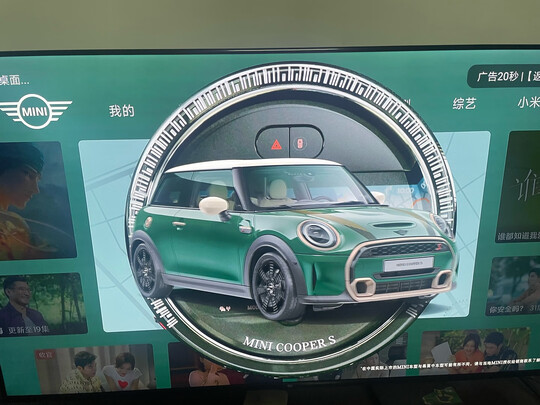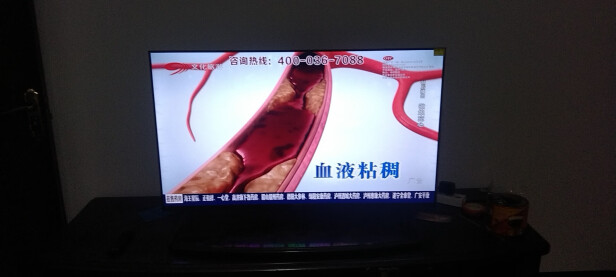用硬盘ghost(怎么把整个硬盘做成一个ghost或者镜像)
一、怎么把整个硬盘做成一个ghost或者镜像
该*作需要电脑中安装有两块或两块以上的硬盘驱动器。(也可以是移动硬盘,只要保证够空间保存备份出来的gho文件)
1、用有ghost功能的光盘或u盘。
2、启动ghost
2、
3、选择要做成gho的硬盘,可以从硬盘名称和容量区分不同硬盘
4、选择保存gho的路径,输入要保存的文件名,后点 save保存。注意要存在另一个硬盘或移动硬盘上。
5、点fast快速备份,也可点high
6、点yes开始备份
7、备份完,点继续。
8、点quit,退出。
9、yes退出。
10、重启电脑。
二、ghost如何**c盘到另一个硬盘
1.首先我们进入Ghost主页面:依次选择Local(本地)-Disk(磁盘)-To Disk(到磁盘)。
2.选择“源磁盘”(Srouce Drive)下图蓝色部分,也就是选择你需要拷贝的磁盘,点“OK”确定。
3.选择“目标磁盘”(Destination Drive)下图蓝色部分(需要将源磁盘拷贝到哪儿呢,当然是要拷贝到目标磁盘),点“OK”确定。
4.Destination Drive Details,这里可以看到目标磁盘相关资料,如果两个硬盘大小一样,直接点“OK”。要是不一样,比如一个120G,一个500G,可以调整目标磁盘上各分区的大小。
5.这里会出现一个对话框:意思是问“是否要进行克隆?提示目标磁盘将被源磁盘覆盖!”点YES。
6.在点击Yes后,就开始硬盘对拷了,如下是进度。
7.完成克隆!点Reset Computer“重启电脑”。
拓展资料:预备知识:认识单词
Disk:磁盘的意思;
Partition:即分区,在*作系统里,每个硬盘盘符(C盘以后)对应着一个分区;
Image:镜像,镜像是Ghost的一种存放硬盘或分区内容的文件格式,扩展名为.gho;
To:到,在ghost里,简单理解to即为“备份到”的意思;
From:从,在ghost里,简单理解from即为“从??还原”的意思。
(一) Partition菜单简介
其下有三个子菜单
To Partition:将一个分区(称源分区)直接**到另一个分区(目标分区),注意*作时,目标分区空间不能小于源分区;
To Image:将一个分区备份为一个镜像文件,注意存放镜像文件的分区不能比源分区小,好是比源分区大;
From Image:从镜像文件中恢复分区(将备份的分区还原)。
使用方案
1、佳方案:完成*作系统及各种驱动的安装后,将常用的软件(如**、媒体播放软件、office办公软件等)安装到系统所在盘,接着安装*作系统和常用软件的各种升级补丁,然后优化系统,后你就在Dos下做系统盘的克隆备份了,注意备份盘的大小不能小于系统盘!
2、如果你因疏忽,在装好系统一段间后才想起要克隆备份,那也没关系,备份前你好先将系统盘里的垃圾文件清除,注册表里的垃圾信息清除(推荐用Windows优化**),然后整理系统盘磁盘碎片,整理完成后到Dos下进行克隆备份。
3、什么情况下该恢复克隆备份?
当你感觉系统运行缓慢时(此时多半是由于经常安装卸载软件,残留或误删了一些文件,导致系统紊*)、系统崩溃时、中了比较难*除的病*时,你就要进行克隆还原了!有时如果长时间没整理磁盘碎片,你又不想花上半个小时甚至更长时间整理时,你也可以直接恢复克隆备份,这样比单纯整理磁盘碎片效果要好得多!
4、后强调:在备份还原时一定要注意选对目标硬盘或分区!
三、使用Ghost从映像文件恢复硬盘
使用Ghost将整个硬盘备份成一个映像文件以后,即可在需要的时候利用这个映像文件对整个硬盘进行恢复。使用映像文件恢复整个硬盘的步骤如下所述。
步骤/方法
第1步,使用Ghost启动软盘启动电脑,然后输入Ghost命令并按回车键,打开Ghost程序主界面。用鼠标依次指向“local(本机)”→“Disk(磁盘)”菜单命令,然后单击“From Image(从映像文件恢复)”选项,如图2010040807所示。图2010040807选择Disk From Image选项
第2步,在打开的“File name to load image from(要装载的映像文件来自)”对话框中,单击Look in编辑框右侧的下拉三角按钮,在路径列表中选中事先保存有映像文件的分区。这时会在被选中分区的列表框中列出事先备份的映像文件(本例中的文件名称是Diskbak.GHO),单击硬盘驱动器映像文件,如图2010040808所示。图2010040808选择映像文件小提示:大多数情况下,较新的Ghost版本能够还原由较旧版本Ghost创建的映像文件,而较旧的Ghost版本不能还原由较新版本Ghost创建的映像文件。另外如果在创建映像文件时使用了在较新的Ghost版本中不可用的选项或转换参数,则较新的Ghost版本可能无法还原该映像。使用Ghost单机版还原由较旧的Ghost企业版创建的映像时,通常会出现此问题。强烈用户在备份和恢复系统时采用同一Ghost版本。
第3步,打开“Select local destination drive by clicking on the drive number(选择本机目标驱动器并单击相应的驱动器序号)”对话框,单击选中目标驱动器(本例为驱动器2)并单击OK按钮,如图2010040809所示。图2010040809选择目标驱动器小提示:如果电脑中只安装了一块硬盘,则直接单击OK按钮即可。如果安装有多块硬盘,则用户需要根据硬盘驱动器的序号和大小来确定目标驱动器。
第4步,在打开的“Destination Drive Details(目标驱动器细节信息)”对话框中列出了目标驱动器比较详细的分区信息。在这个对话框中不需要做任何设置,直接单击OK按钮,如图2010040810所示。图2010040810目标驱动器分区信息
第5步,接着会打开提示框,警告用户该*作将使目标驱动器的数据全部被覆盖(也就是目标驱动器的数据将丢失)。确认恢复*作不会带来数据损失,然后单击Yes按钮开始恢复,如图2010040811所示。图2010040811确认恢复
第6步,恢复结束后,映像文件中记录的所有内容(包括分区信息)将被原封不动地恢复到目标硬盘中。后在Clone Complete对话框中单击Reset Computer按钮重新启动电脑,如图2010040812所示。图2010040812成功完成恢复*作
四、新硬盘可以ghost装系统吗新硬盘装ghost系统教程
新硬盘能不能装ghost系统?怎么装?系统都是装载硬盘上的,如果换了新硬盘,就要给新硬盘装上系统。我们知道ghost系统安装速度非常快,还可以自动激活,所以就有用户咨询小编可不可以给新硬盘装ghost系统,答案自然是肯定的。ghost系统完全可以安装,由于是新硬盘,需要用U盘安装,下面以安装win7旗舰版64位系统为例,跟大家分享新硬盘安装ghost系统的方法。
安装须知:
1、本文介绍legacy模式U盘安装64位ghost系统方法,硬盘分区表是MBR
2、如果是uefi机型,建议uefi模式下安装,参考这个教程:怎么用wepe装win10系统
一、安装准备
1、8G或更大容量U盘
2、制作微pe启动盘:微pe工具箱怎么制作u盘启动盘
3、ghost系统镜像**:技术员联盟ghostwin764位旗舰新版V2018.05
二、U盘启动设置:**os设置u盘启动方法
三、新硬盘安装ghost步骤如下
1、根据安装准备的教程制作好微pe启动U盘,然后把**的ghost系统镜像iso直接**到U盘中,镜像大于4G也可以放进去;
2、在需要装系统的电脑上插入微pe工具箱,重启过程中不停按F12或F11或Esc等启动快捷键调出启动菜单,选择识别到的U盘选项,一般是带有USB的选项,或者是U盘的品牌名称,比如Toshiba、Sandisk或者GenericFlashDisk。如果同时出现两个U盘项,选择不带uefi的项,表示在legacy模式下安装,选择之后按回车键;
3、进入到pe系统,新硬盘首先要分区,双击桌面上的【分区工具DiskGenius】,右键HD0整个硬盘,选择【快速分区】;
4、默认是MBR分区表类型,设置分区数目、分区大小,卷标为【系统】的表示系统盘(C盘),建议50G以上,如果是固态硬盘,勾选【对齐分区到此扇区数的整数倍】,默认2048即可4k对齐,选择4096也可以,后点击确定;
5、执行硬盘重新分区过程,等待一会儿即可,分区之后,如图所示,如果盘符错*,右键选择更改驱动器路径,自行修改;
6、完成分区之后,打开此电脑—微pe工具箱,右键ghost系统iso镜像,选择【装载】,如果没有装载,则右键—打开方式—资源管理器打开;
7、win10pe支持直接打开iso镜像,如图所示,运行绿**标【双击安装系统】;
8、选择【还原分区】,GHOWIMISO映像路径自动提取到gho文件,安装位置是通常是C盘,建议看仔细点,可能不是显示C盘,可以根据卷标或总大小来判断,后点击确定;
9、弹出提示框,勾选【完成后重启】和【引导修复】,点击是;
10、在这个界面中,执行ghost系统安装部署到C盘的过程,等待进度条;
11、*作完成后自动重启,重启时拔出U盘,进入这个界面,执行系统组件、驱动安装、系统配置和激活过程;
12、之后还会再重启一次,为首次使用计算机做准备,后重启进入系统桌面,ghost系统安装完成。
通过上面的步骤*作之后,我们就给新硬盘安装上ghost系统了,新硬盘没有系统,需要通过U盘安装,希望对大家有帮助。